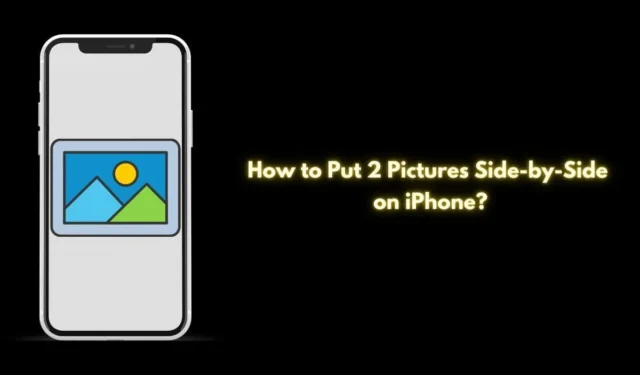
Norite įdėti dvi nuotraukas vieną šalia kitos savo iPhone? Šiame vadove bus parodyta, kaip tai padaryti naudojant „iOS Shortcuts“ programą, nereikalaujant jokių trečiųjų šalių programų. Nors pati „Photos“ programa nesiūlo dviejų vaizdų derinimo funkcijos, „Shortcuts“ programa yra paprastas vietinis sprendimas jūsų įrenginyje.
Kuriant nuorodą reikia nustatyti vaizdų sujungimo parametrus. Paleidę nuorodą, pasirinkite norimas nuotraukas ir jos bus automatiškai sujungtos viena šalia kitos. Tai gali atrodyti sudėtinga, bet tai gana paprasta.
Sukurkite nuorodą, kuri sujungia du vaizdus
Atlikite šiuos veiksmus, kad sukurtumėte spartųjį klavišą vaizdų sujungimui naudodami „iPhone“ esančią programą „Shortcuts“.
- Atidarykite sparčiųjų klavišų programą .
- Bakstelėkite + piktogramą viršutiniame dešiniajame kampe.
- Apačioje pasirinkite lauką Ieškoti programų ir veiksmų .
- Lauke ieškokite Pasirinkti nuotraukas .
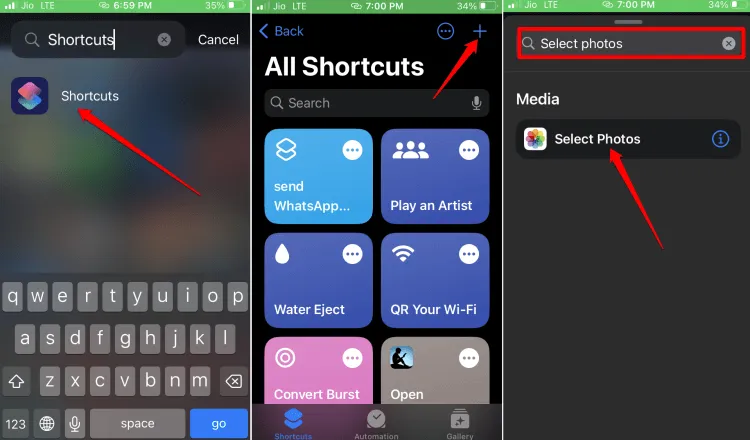
- Bakstelėkite mėlyną rodyklės piktogramą šalia Pasirinkti nuotraukas.
- Įgalinti Pasirinkti kelis įjungdami parinktį.
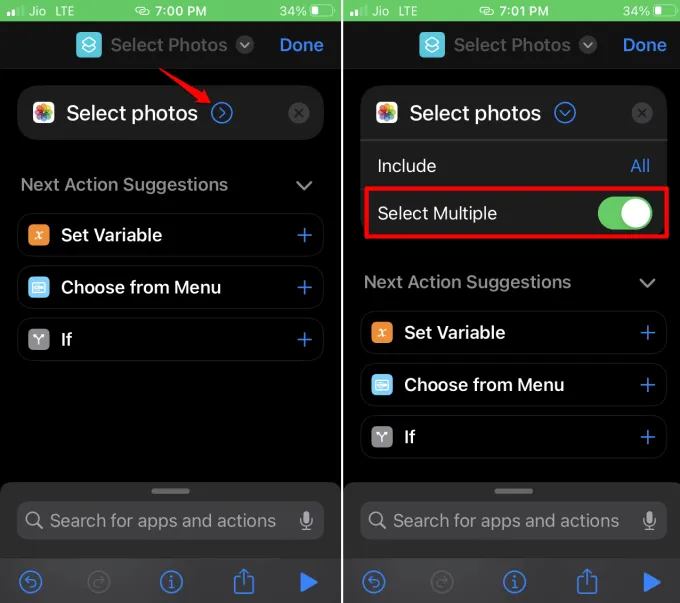
- Paieškos lauke įveskite Combine Images .
- Kai rasite Sujungti vaizdus, nustatykite rodinį į Horizontaliai , kad būtų galima horizontaliai sujungti vaizdus.
- Bakstelėkite rodyklę žemyn šalia parinkties Horizontaliai, kad nustatytumėte atstumą tarp dviejų vaizdų. Praleiskite šį veiksmą, jei pageidaujama, kad nebūtų vietos.
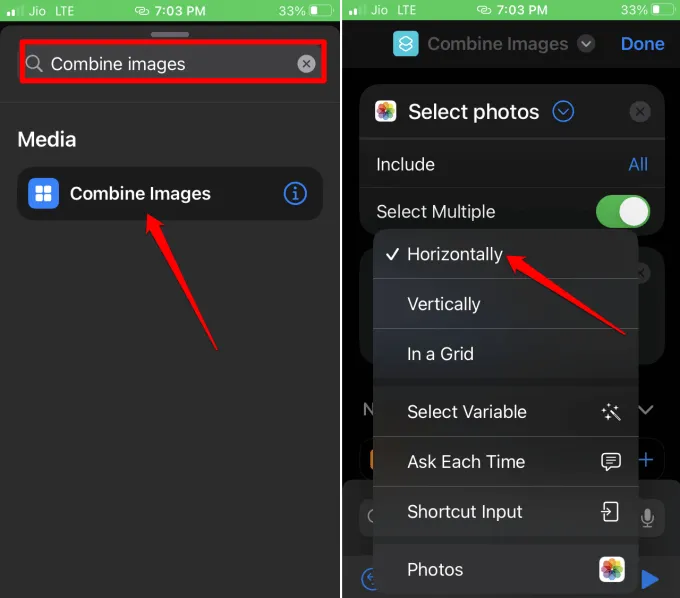
- Sparčiųjų klavišų programoje ieškokite Išsaugoti nuotraukų albume .
- Kai jis pasirodys rezultatuose, pasirinkite Išsaugoti nuotraukų albume .
- Bakstelėkite sparčiojo klavišo pavadinimą viršuje, kad pervadintumėte jį į patogesnį.
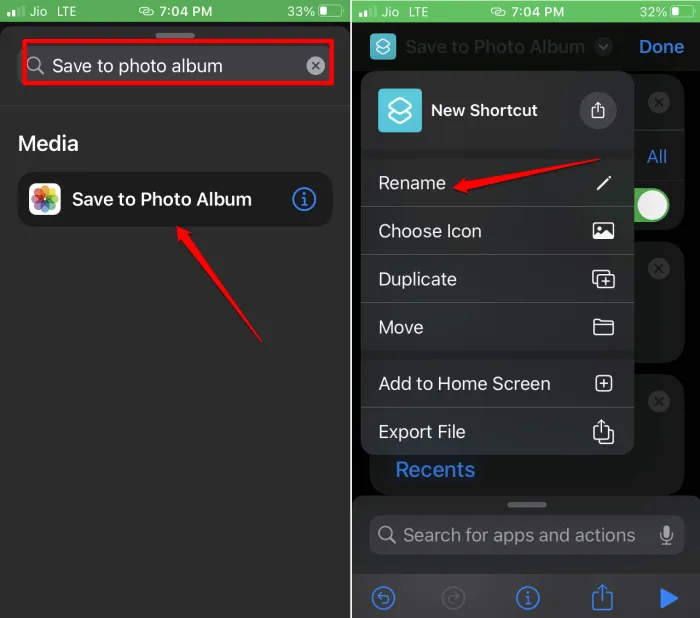
- Dar kartą bakstelėkite nuorodos pavadinimą ir pasirinkite Pridėti prie pagrindinio ekrano, kad sukurtumėte piktogramą, kurią būtų lengva pasiekti.
- Baigę kurti nuorodą, bakstelėkite Atlikta, kad išeitumėte iš sparčiųjų klavišų programos.
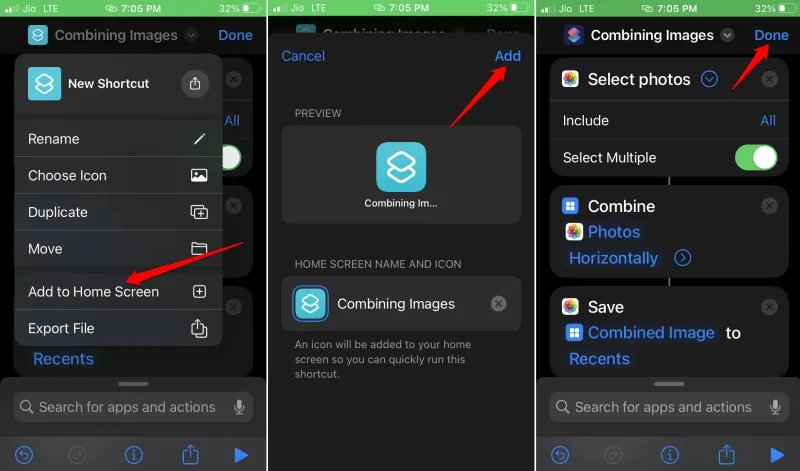
Padėkite dvi nuotraukas viena šalia kitos naudodami „iPhone“ spartųjį klavišą
Dabar, norėdami sujungti du vaizdus, panaudokime ką tik sukurtą spartųjį klavišą.
- Pradiniame ekrane atidarykite programą „Shortcut“.
- Pasirinkite du vaizdus, kuriuos norite sujungti.
- Pasirinkę bakstelėkite Pridėti .
- Atidarykite programą „Photos“ , kad pamatytumėte bendrą vaizdą, išsaugotą albume.
- Programoje Nuotraukos rasite naujai sujungtą vaizdą. Bakstelėkite jį, kad peržiūrėtumėte.
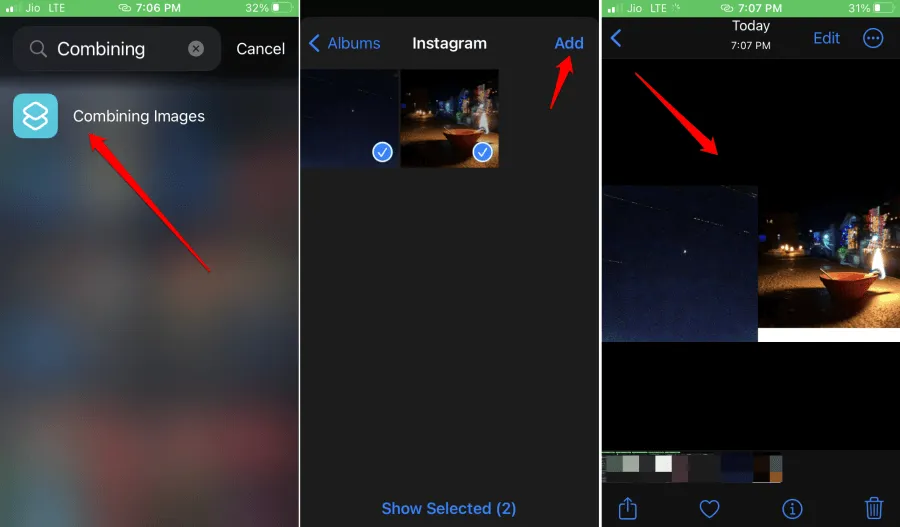
Dabar galite bendrinti šį vaizdą socialiniuose tinkluose, kopijuoti, el. paštu arba redaguoti naudodami „iOS Photos“ programėlės įrankius.
Alternatyvūs dviejų nuotraukų sujungimo būdai „iPhone“.
Jei nuorodos nustatymas atrodo nuobodus, galite pasirinkti trečiųjų šalių programas, kad būtų galima tiesiogiai sujungti nuotraukas. Šiai užduočiai rekomenduojama programa yra Canva , kuri yra patogi ir prieinama nemokamai.
- Atsisiųskite „Canva“ iš „App Store“.
- Atidarykite programą ir prisijunkite naudodami savo el. pašto ID arba Apple ID.
- Pagrindiniame ekrane bakstelėkite + piktogramą, kad pradėtumėte naują dizainą.
- Pasirinkite dizainą, pvz., „Twitter“ įrašo kraštinių santykį.
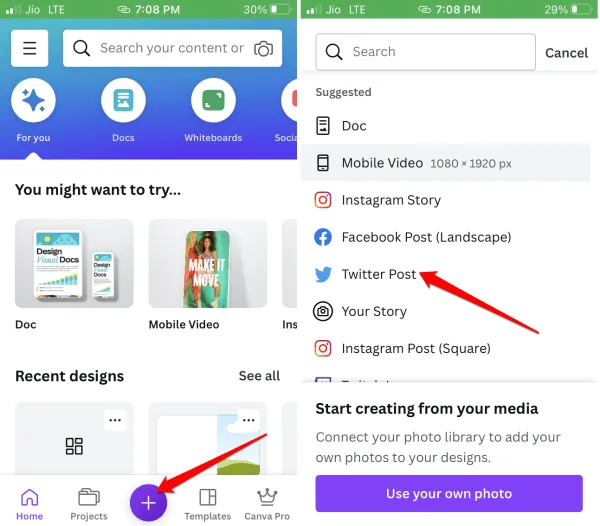
- Bakstelėkite + > Įkėlimai , kad pridėtumėte du norimus sujungti vaizdus.
- Pakeiskite vaizdų dydį ir rankiniu būdu sulygiuokite juos drobėje vilkdami ir numesdami juos vienas šalia kito.
- Kai jūsų vaizdai bus sujungti, bakstelėkite atsisiuntimo piktogramą , kad išsaugotumėte galutinį vaizdą savo nuotraukų programoje.
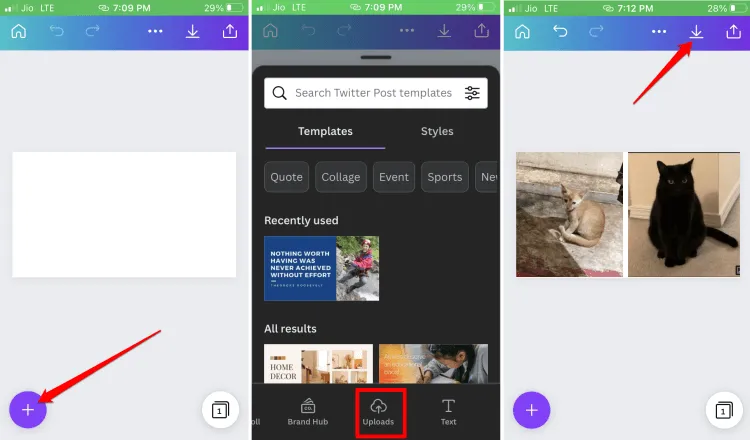
Apvyniojimas
Šiame vadove aprašoma, kaip išdėstyti dvi nuotraukas viena šalia kitos „iPhone“. Nesvarbu, ar naudojate nuorodų programą, ar interaktyvią programą, pvz., „Canva“, esate pasirengę efektyviai sujungti pasirinktas nuotraukas. Tikiuosi, kad šis vadovas jums buvo naudingas.




Parašykite komentarą